I gamertag in Xbox Live sono essenziali per l'identificazione
- Molto spesso, non puoi modificare i gamertag perché i tag scelti non soddisfano i requisiti di formattazione, includono contenuti inappropriati o sono già in uso.
- Principalmente, puoi risolvere questi errori imprevisti modificando i tag in modo che soddisfino i requisiti di formattazione.
- A volte potresti dover attendere la fine delle interruzioni del servizio quando non puoi modificare un gamertag.
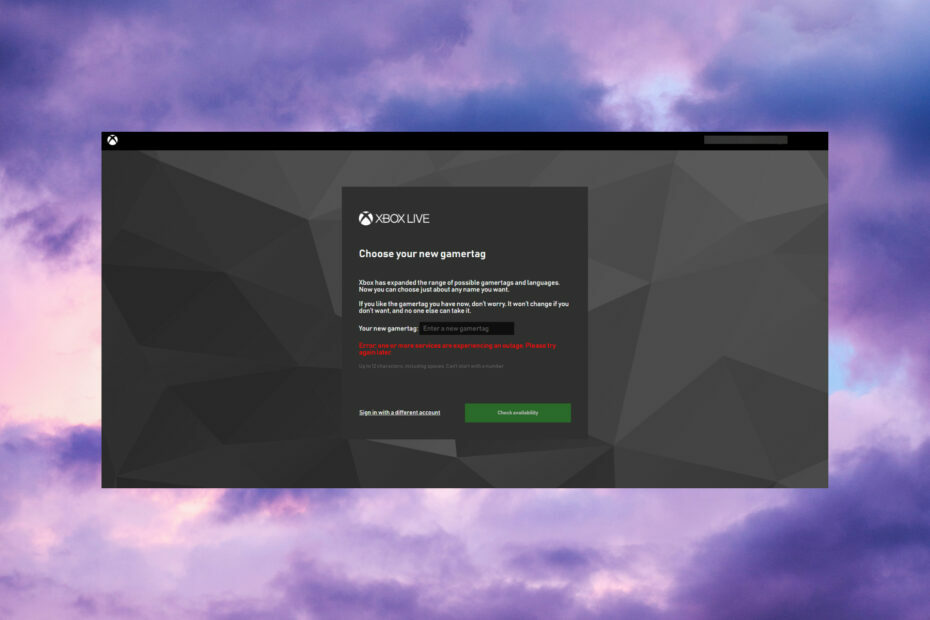
XINSTALLARE CLICCANDO SUL FILE DI DOWNLOAD
- Scarica lo strumento di riparazione per PC Restoro che viene fornito con tecnologie brevettate (brevetto disponibile Qui).
- Clic Inizia scansione per trovare i problemi di Windows che potrebbero causare problemi al PC.
- Clic Ripara tutto per risolvere i problemi che interessano la sicurezza e le prestazioni del tuo computer.
- Restoro è stato scaricato da 0 lettori questo mese.
I gamertag sono nomi alter ego per i giocatori all'interno del Gioco dell'Xbox mondo. Microsoft consente ai giocatori di modificare i propri gamertag se lo desiderano. Tuttavia, alcuni dei nostri lettori hanno riferito di non poter modificare i loro gamertag.
Come mai non posso cambiare il mio gamertag?
Ci sono alcuni messaggi di errore che i giocatori potrebbero vedere quando provano a cambiare i loro gamertag. Questi sono alcuni degli errori di gamertag più comuni:
- Errore: Cdiamine nome utente e riprova
- Si è verificato un errore imprevisto. Per favore riprova più tardi
- Errore 80154303
- Questo gamertag non è consentito. Provane uno diverso.
Qualcuno degli errori di gamertag di cui sopra suona familiare? In tal caso, potrebbe esserci qualcosa di sbagliato nel nuovo gamertag che stai inserendo. Ad esempio, il tag potrebbe includere contenuti inappropriati, non soddisfare i requisiti di formattazione o non essere univoco (è già stato utilizzato).
Ci sono anche situazioni in cui il il gamertag cambia da solo per gli stessi motivi di cui sopra.
Microsoft consente ai giocatori di modificare i propri gamertag senza addebitare una sola volta. Successivamente, tuttavia, la grande M addebita ai giocatori $ 9,99 per modificare i gamertag. Pertanto, i problemi di pagamento (fatturazione) a volte possono anche impedire ai giocatori di modificare i loro gamertag.
A parte questo, occasionalmente possono sorgere anche problemi generali di interruzione del servizio Microsoft. I giocatori non possono modificare i loro gamertag a causa di tali problemi.
Come posso risolvere i problemi e modificare il mio gamertag?
Prima di entrare in soluzioni più complesse, controlliamo alcune semplici attività dal nostro elenco:
- Innanzitutto, controlla se ci sono Microsoft e Interruzioni del servizio Xbox. Apri la pagina di stato di Xbox in un browser e cerca eventuali simboli di interruzione grave o limitata per i servizi in quella pagina. Se li trovi, ricontrolla tra qualche minuto per vedere se il problema è stato risolto.
- Se tu vedi codice di errore 80154303 quando provi a cambiare il tuo gamertag, assicurati che il tuo gamertag non sia già in uso. Scegli un gamertag diverso.
- Inoltre, assicurati di rispettare la formattazione. I gamertag non possono essere più lunghi di 12 caratteri, spazi inclusi, o iniziare con numeri.
- Per escludere potenziali problemi del browser, prova a cambiare il tuo gamertag sul Sito web dell'Xbox in un browser diverso. musica lirica è un'ottima alternativa a Chrome, Edge e Firefox con tantissime funzionalità uniche, come VPN integrata, Opera Flow, un lettore della barra laterale, uno strumento di ricerca per schede e molto altro, quindi puoi provarlo.
- Non includere contenuti inappropriati nel tuo gamertag. Se vedi un Questo gamertag non è consentito messaggio, allora probabilmente è stato rifiutato per contenuto inappropriato.
Consiglio dell'esperto:
SPONSORIZZATO
Alcuni problemi del PC sono difficili da affrontare, soprattutto quando si tratta di repository danneggiati o file di Windows mancanti. Se hai problemi a correggere un errore, il tuo sistema potrebbe essere parzialmente rotto.
Ti consigliamo di installare Restoro, uno strumento che eseguirà la scansione della tua macchina e identificherà qual è l'errore.
clicca qui per scaricare e iniziare a riparare.
Come il Servizio Xbox Live è disponibile in molte regioni, non è sempre del tutto ovvio a cosa equivalga il contenuto inappropriato.
Se hai verificato tutte le condizioni di cui sopra, esaminiamo le soluzioni effettive che potrebbero risolvere ulteriormente il problema.
1. Controlla il metodo di pagamento
Se hai già modificato il tuo gamertag, dovrai selezionare un metodo di pagamento adatto per l'addebito di $ 9,99. Assicurati di avere impostato un pagamento valido facendo clic su Pagamento e fatturazione nella pagina del tuo account Microsoft. Clic + Aggiungi un nuovo pagamento method per impostare un metodo valido.

Se una carta di credito o di debito è il metodo di pagamento scelto, controlla i dettagli della tua carta. Potrebbe essere il caso che la tua carta abbia raggiunto la data di scadenza. In tal caso, dovrai aggiungere una nuova carta sostitutiva al tuo account Microsoft.
- Impossibile caricare i messaggi: come risolvere questo errore Discord
- La modalità Steam Big Picture va in crash? 9 correzioni
- Mortal Kombat 1 arriverà ufficialmente il 19 settembre
2. Cambia il tuo gamertag tramite la console Xbox
- Accendi la console e premi il tasto Guida pulsante del pannello di controllo.
- Seleziona la tua immagine del profilo in alto a sinistra e premi UN sul pannello di controllo.
- Quindi, seleziona il Il mio profilo opzione.

- Quindi selezionare il Personalizza il profilo opzione di menu e scegli la casella che include il tuo gamertag.
- Inserisci un nuovo gamertag con la tastiera sullo schermo.

- premi il Cambia gamertag pulsante.
Se non riesci ancora a modificare il tag con le correzioni di cui sopra, contatta il servizio di supporto di Microsoft per Xbox. Per farlo, fai clic su Contattaci pulsante sul Come cambiare il tuo gamertag Xbox pagina. Quindi seleziona Conto e profilo E Voglio cambiare il mio gamertag opzioni.
Anche gli agenti sul forum di supporto di Microsoft potrebbero essere in grado di aiutarti. Clicca il Fai una domanda pulsante nella sezione Xbox del Forum Microsoft per aggiungere un post lì. Descrivi il problema del gamertag nel tuo post sul forum e un agente risponderà subito dopo.
Nel complesso, è relativamente semplice risolvere la maggior parte dei problemi derivanti dalla modifica dei gamertag. Nella maggior parte dei casi, i giocatori di solito devono scegliere tag diversi o modificare leggermente quelli scelti per risolvere tali problemi.
Hai ancora problemi? Risolvili con questo strumento:
SPONSORIZZATO
Se i suggerimenti di cui sopra non hanno risolto il tuo problema, il tuo PC potrebbe riscontrare problemi Windows più profondi. Noi raccomandiamo scaricando questo strumento di riparazione del PC (valutato Ottimo su TrustPilot.com) per affrontarli facilmente. Dopo l'installazione, è sufficiente fare clic su Inizia scansione pulsante e quindi premere su Ripara tutto.


